
- 左右が切れて表示される場合
- ブラウザの表示サイズを調整します
- Ctrlキーを押しながらマイナスキー
- を押して調整してください
石田基広 : : 矢印キーを使ってスライドを進めてください →

本サイトは『とある弁当屋のデータサイエンティスト2 -- 因子分析大作戦--』共立出版の付録サイトです
なお以降のページからこのページ(目次)に戻るには美咲の画像をクリックします
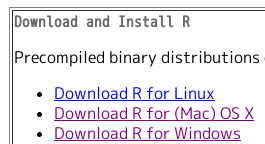
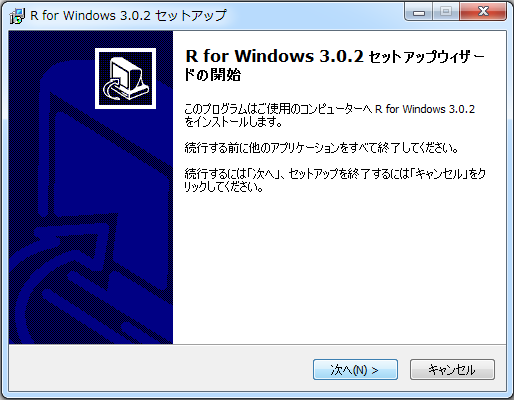
Windowsの場合はデスクトップにRとデザインされたアイコンが現われます。二つある場合どっちを使っても構いません
![]()
Macの場合は「アプリケーション」フォルダにRアイコンがあります
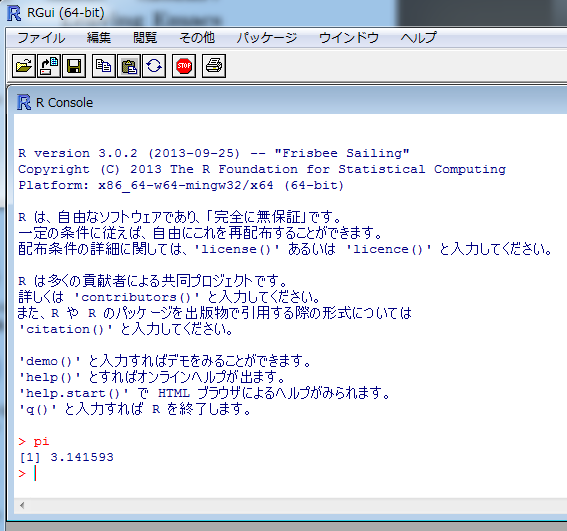
それでは、本書の内容をRで確認できるパッケージを導入します
Rのコンソールで>の右に次のように入力してEnterを押します
install.packages("Misaki",repos="http://rmecab.jp/R")
「パッケージ用のフォルダを作成するか?」と尋ねられたらOKを押します
実行後、R コンソールで以下のように入力してEnterを押すと、パッケージが利用できるようになります (Misakiパッケージをロードすると言います)
library (Misaki)
Rを起動して、本書付録パッケージを利用する場合は、最初にこの命令を1回実行します(入力してEnterをおします)
Rを起動し、Misakiパッケージをロードしたら、次のように実行すると、1章から3章に対応した内容が表示されます
demo(part1)
あとは画面の指示通りに操作していきましょう